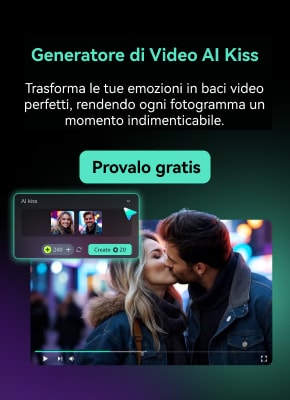Hai fatto un ottimo scatto, ma lo sfondo è un disastro. Succede! Uno sfondo pulito rende le tue foto e i tuoi video professionali e piacevoli da vedere. Ecco perché molte persone usano InShot background remover per risolvere questo problema.
Ma InShot lavora davvero bene? Esiste un modo migliore e più semplice per rimuovere gli sfondi?
Questo articolo fornisce una guida passo a passo su rimozione di sfondi in InShot. Forniremo anche uno strumento alternativo basato sull'AI che offre una soluzione di rimozione dello sfondo più veloce ed efficiente. Troviamo il modo migliore per ottenere modifiche pulite e professionali senza problemi!
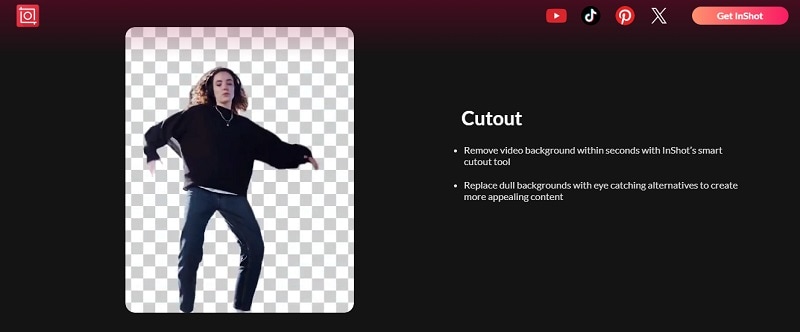
In questo articolo
Parte 1. Come rimuovere lo sfondo in InShot: Passo a passo
InShot è un popolare video mobile e fotoritocco app. Offre strumenti di editing di base, tra cui ritaglio, filtri, testo e rimozione dello sfondo. Molti utenti scelgono InShot per rimuovere lo sfondo durante l’editing delle immagini, ma presenta alcune limitazioni, soprattutto quando si tratta di sfondi complessi.
Come rimuovere lo sfondo in InShot (guida passo a passo)
Segui questi passaggi per rimuovere uno sfondo usando InShot:
Passo 1. Apri InShot e seleziona "Foto" o "Video" per importare il tuo file.
Passo 2. Vai allo strumento Ritaglio. Vedrai due opzioni disponibili: Ritaglio e Chroma . Se lo sfondo è a tinta unita, scegli l'opzione Chroma per rimuovere automaticamente lo sfondo. In caso contrario, seleziona Ritaglio.
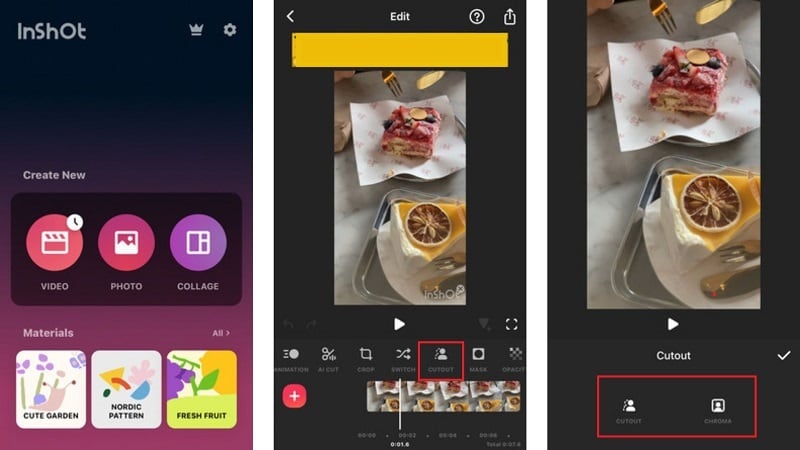
Passo 3. Seleziona la parte che desideri rimuovere spostando lo strumento di destinazione. Quando scegli l'area di destinazione, puoi anche regolare le impostazioni Forza e Ombre.
Passo 4. Sostituisci lo sfondo con un colore a tinta unita, una sfocatura o un'altra immagine. Trova l'opzione nel menu Tela.
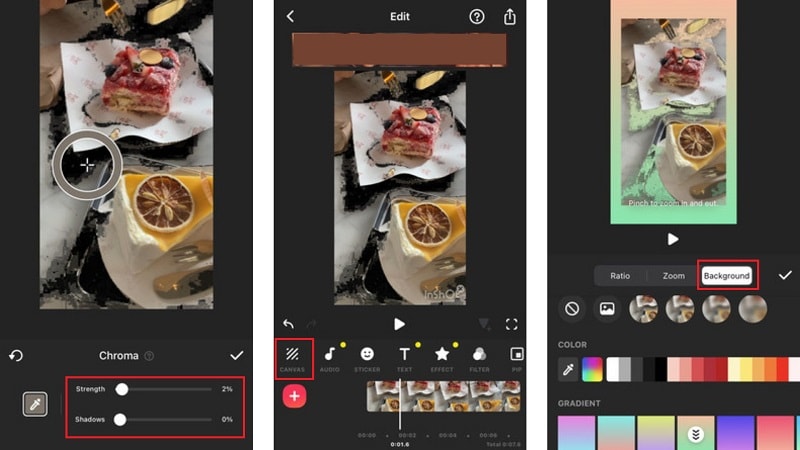
Passo 5. Salva ed esporta il file modificato.
Limitazioni di InShot Background Remover
- Nessun rilevamento automatico AI: Devi cancellare manualmente gli sfondi.
- Precisione limitata: I bordi possono apparire ruvidi e necessitano di ulteriori regolazioni.
- Annunci per utenti gratuiti: La versione gratis di InShot include pubblicità che possono interrompere il processo di modifica.
Inshot Review: Nel complesso, InShot funziona per la semplice rimozione dello sfondo, ma non è la scelta migliore per risultati puliti, veloci e professionali.😕✂️
Parte 2. La migliore alternativa: Rimuovere lo sfondo con l'AI in Filmora Mobile
Lo strumento di rimozione dello sfondo di InShot richiede un lavoro manuale. Se desideri un modo più veloce, più semplice e più preciso per rimuovere gli sfondi, Filmora è la soluzione perfetta.
L'app Filmora Mobile utilizza la rimozione dello sfondo basata sull'AI, rendendo il processo rapido e senza sforzo. Nessuna necessità di cancellazione manuale o modifica complessa: basta un tocco e lo sfondo è sparito!
Perché scegliere Filmora Mobile su InShot?
- Rimozione sfondo alimentato dall'AI: Non c'è bisogno di cancellare manualmente. Filmora rileva e rimuove istantaneamente gli sfondi.
- Nessun schermo verde necessario: Funziona su qualsiasi immagine o video senza richiedere uno sfondo solido ogni volta.
- Chiave di Chroma di sostegno: Sostituisci facilmente gli sfondi rimuovendo colori specifici, perfetti per aggiungere effetti speciali.
- Rilevazione bordi intelligenti: Evita spigoli e taglia il soggetto con precisione.
- Altre opzioni di personalizzazione dello sfondo: Sostituisci lo sfondo con colori solidi, effetti di sfocatura, immagini personalizzate o anche un altro video.
- Rimozione oggetti AI: Include la funzione di rimozione degli oggetti che rimuove automaticamente gli oggetti o le persone indesiderate dai tuoi scatti, mantenendo i tuoi video puliti.
Come rimuovere lo sfondo utilizzando Filmora Mobile (Guida passo a passo)
Passo 1. Scarica e installa Filmora Mobile (disponibile per iOS e Android).
Passo 2. Apri Filmora e tocca Nuovo progetto. Seleziona e importa il video che vuoi modificare.
Passo 3: Una volta importato, tocca il video sulla timeline. Troverai diversi menu, tra cui:
- Rimozione AI: Per rimuovere l'oggetto selezionato
- Ritaglio intelligente: Per rimuovere lo sfondo o sostituire automaticamente il cielo
- Maschera: Per creare forme personalizzate o applicare effetti a parti specifiche del video senza influire sull'intero fotogramma.
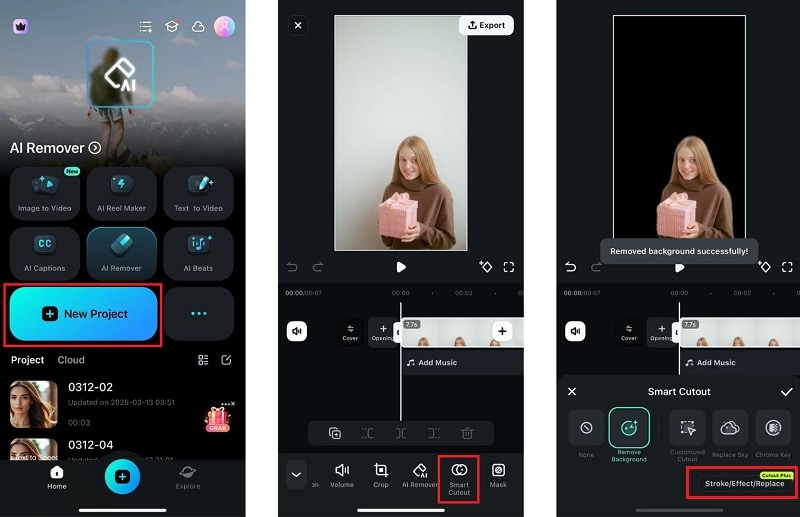
Se desideri rimuovere semplicemente lo sfondo, seleziona Ritaglio intelligente. Quindi, seleziona "Rimuovi sfondo." Filmora AI rileverà e rimuoverà automaticamente lo sfondo.
Passo 4: Dopo aver rimosso lo sfondo, puoi personalizzarlo scegliendo un colore solido, un effetto di sfocatura, un'immagine personalizzata o anche un altro video. Seleziona Ritaglio Plus e scegli l'azione che desideri applicare.
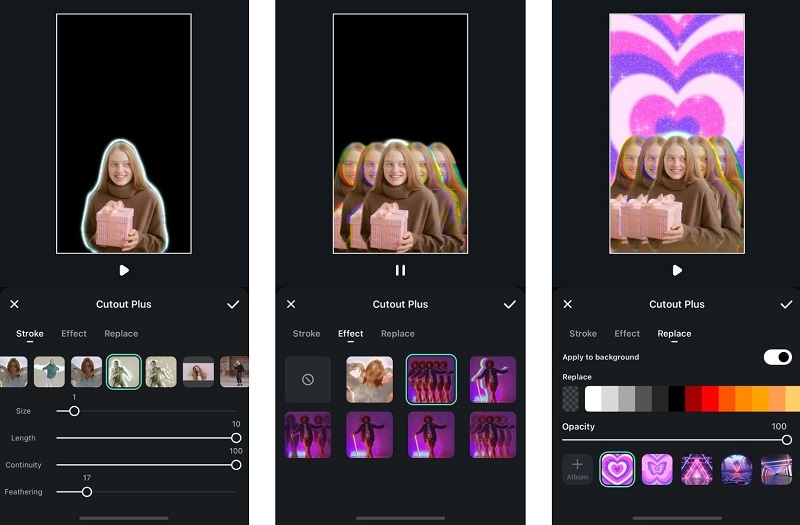
Passo 5. Salva la tua modifica pulita e professionale e condividila all'istante!
Questo è tutto! Nessuna cancellazione manuale, nessun bordo grezzo e nessuna perdita di tempo. Filmora rende la rimozione dello sfondo semplice, veloce e professionale. 🎬✨
Puoi controllare il video tutorial per sbloccare modi più creativi!
Parte 3. InShot vs. Filmora Mobile: Quale è meglio per la rimozione dello sfondo?
| Caratteristiche | InShot | Filmora |
| Metodo di rimozione sfondo | Ritaglio, Chroma Key | Rimozione automatica basata sull'AI (Smart Ritaglio), Chroma Key, Masking, AI Remover (per oggetti) |
| Rilevamento AI Edge | No | Sì |
| Opzioni di personalizzazione | Limitato | Avanzato |
| Requisito dello schermo verde | A volte necessario per ottenere risultati migliori | Non è richiesto uno schermo verde |
| Disponibilità | iOS e Android | iOS e Android |
| Migliore per | Utenti che necessitano di una semplice rimozione dello sfondo | Creatori che vogliono la rimozione di sfondo di alta qualità |
Parole finali:
Inshot----Ideale per la rimozione di sfondo immagine di base
- ✅ Può eseguire la rimozione di sfondo di base.
- ⚠️ Richiede la modifica manuale, che può richiedere molto tempo.
- ⚠️ I bordi possono apparire ruvidi, influenzando la qualità finale.
- ❌ Meno ideale per modifiche dall'aspetto professionale.
Filmora Mobile----La scelta migliore per la rimozione dello sfondo veloce e senza fatica
- ✅ Utilizza l'AI per la rimozione dello sfondo con un solo tocco: non è necessaria alcuna cancellazione manuale.
- ✅ Funziona sia per immagini che per video.
- ✅ Risparmia tempo e offre risultati migliori rispetto a InShot.
- ✅ Consente la sostituzione dello sfondo con colori solidi, effetti di sfocatura, immagini e video personalizzati.
Conclusione
La rimozione dello sfondo è essenziale per creare immagini pulite e professionali. Molti utenti si affidano alla funzione di rimozione dello sfondo di InShot, ma questa presenta alcune limitazioni. Richiede la cancellazione manuale e non supporta la rimozione dello sfondo nei video.
Per una soluzione più rapida e intelligente, Filmora Mobile è l’alternativa migliore. Offre una rimozione dello sfondo basata sull’intelligenza artificiale, senza bisogno di interventi manuali né di schermo verde. Puoi sostituire lo sfondo con colori pieni, sfocature, immagini personalizzate o persino video.
Per una rimozione rapida e di alta qualità dello sfondo, l'app mobile Filmora è la scelta migliore.
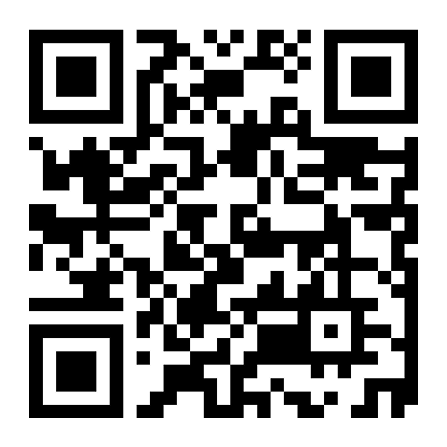


 Sicurezza verificata al 100% | Nessun abbonamento richiesto | Nessun malware
Sicurezza verificata al 100% | Nessun abbonamento richiesto | Nessun malware